使用无故障方法在 iPhone 上查找 WiFi 密码
 更新于 欧丽莎 / 08年2024月14日20:XNUMX
更新于 欧丽莎 / 08年2024月14日20:XNUMX如何在 iPhone 上找到我的 WiFi 密码?我的设备一直连接到网络,直到我的朋友要求我将他的设备也连接到网络。然而,我已经忘记了WiFi密码,因为我已经很久没有在iPhone上输入过它了。有什么办法可以让我查看吗?如果是这样,请提供一些指导来帮助我。
忘记密码是您在设备上遇到的最令人沮丧的问题之一。如果您忘记了 WiFi 网络等密码,它会阻止您访问各种 iPhone 功能、应用程序和平台。除此之外,您还可能面临上述情况,您将难以与朋友共享互联网连接。

幸运的是,有不同的技术可以帮助您再次找到并查看您的 WiFi 密码。通过以下部分,您终于可以随时查看并分享您的 WiFi 网络与朋友一起玩。从默认程序到专业程序,我们保证以下信息将让您轻松查看 iPhone 上的 WiFi 密码。

指南清单

FoneLab iPhone 密码管理器使您能够扫描、查看和分类 iPhone、iPad 或 iPod Touch 等。
- 在 iPhone、iPad 或 iPod touch 上扫描密码。
- 从设备导出密码并将其保存为 CSV 文件。
- 恢复您的电子邮件、Wi-Fi、Google、Facebook 等密码。
部分 1. 如何通过 WiFi 设置查找 iPhone 上的 WiFi 密码
第一个要尝试的步骤是调整 WiFi 设置。如果您继续进入“WiFi”部分,“设置”应用程序将允许您查看已连接网络的密码。这是查找 WiFi 密码的默认方法,但有局限性。首先,您只能查看已连接到设备的网络的密码。其次,它们只会显示设备密码或面容 ID,这通常不会引起问题。
按照以下简单流程,掌握如何通过WiFi设置查找iPhone上的WiFi密码:
浏览 iPhone 的主屏幕,直到看到 个人设置 应用程序,然后点击它。显示其界面后,点击 无线网络 上部区域的按钮可打开该功能。接下来,确保 WiFi 滑块已打开,然后点击旁边的 i 图标 WiFi网络 您希望查看密码的位置。
显示网络信息后,点击 密码 字段,然后系统将提示您提供设备密码。因此,请相应地输入或使用您的面部识别码或触摸 ID。随后 WiFi 密码将显示在屏幕上。
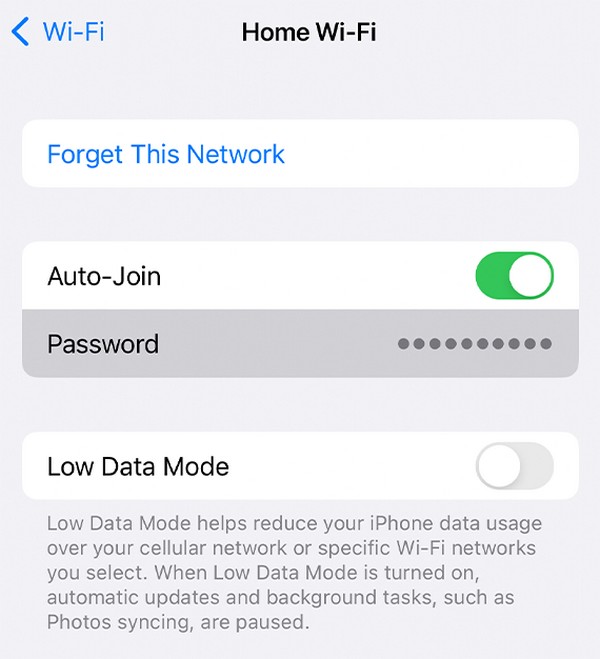
第 2 部分. 如何使用 FoneLab iPhone 密码管理器在 iPhone 上查找 WiFi 密码
FoneLab iPhone 密码管理器另一方面,它是一款值得信赖的专业程序,可在 iPhone 上查找密码。因此,它还可以有效地查看链接到您设备的 WiFi 网络的密码。看到它后,程序将允许您将其和其他密码保存为 CSV 文件。这样,您将拥有一份副本,每当您忘记 iPhone 上的一个 WiFi 密码以及其他 WiFi 密码时,您都可以查看该副本。

FoneLab iPhone 密码管理器使您能够扫描、查看和分类 iPhone、iPad 或 iPod Touch 等。
- 在 iPhone、iPad 或 iPod touch 上扫描密码。
- 从设备导出密码并将其保存为 CSV 文件。
- 恢复您的电子邮件、Wi-Fi、Google、Facebook 等密码。
此外,FoneLab iPhone 密码管理器不仅处理 WiFi 密码。它还可以让您查看和恢复之前在 iPhone 的网络和应用程序、您的电子邮件帐户、屏幕时间密码、Apple ID 和信用卡上使用过的密码。因此,您可以预期它比其他方法更有利,特别是因为该程序不需要导航。您可以相信其干净的界面将为您提供顺利的过程。
了解以下面向用户的步骤作为如何使用 iPhone 查找 WiFi 密码的模式 FoneLab iPhone 密码管理器:
下载 FoneLab iPhone 密码管理器文件,按 免费下载 在程序的主网页上。您可以直接单击该按钮,或者如果您的计算机运行 macOS,请单击 转到Mac版本 选项第一。保存安装程序后,从文件夹中双击它以启动安装,然后运行密码管理器。
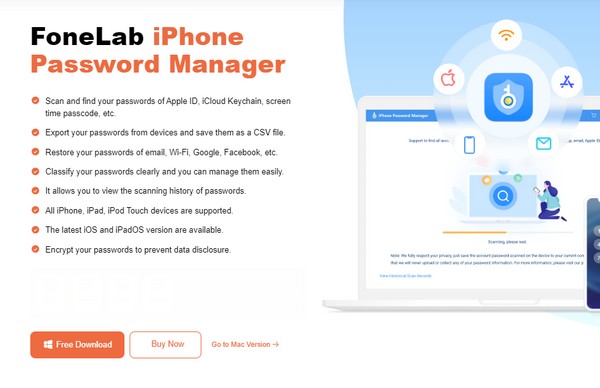
当程序启动并显示主界面时,您的设备必须通过闪电电缆进行连接。这样,它就可以检测并读取您 iPhone 的内容,包括密码。但在此之前,您必须首先在指定的文本字段中设置或创建 iTunes 备份密码,然后才能进入以下屏幕。
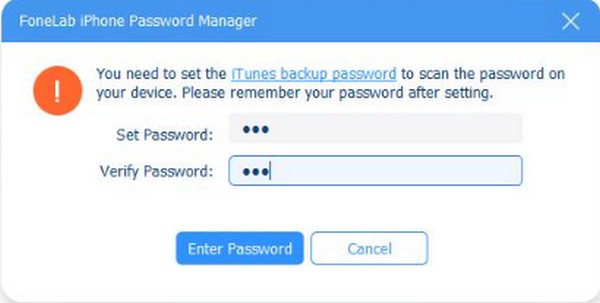
最后,您设备的密码信息将按类别显示。点击 WiFi密码 左栏顶部的选项,将显示您之前连接的 WiFI 网络的信息。因此,找到网络并单击 眼睛图标 与之相对应。然后将显示您选择的 WiFi 密码。
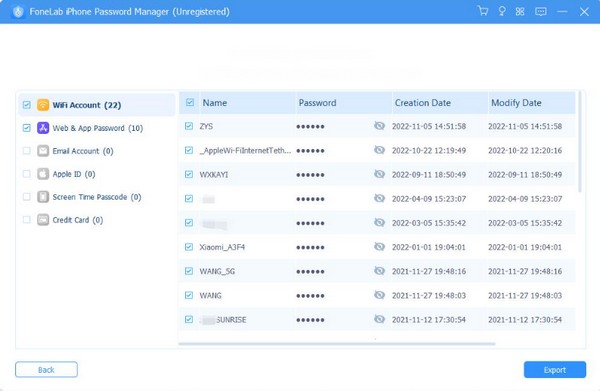
此外,正如该程序的名称所暗示的,它可以让您正确管理 iPhone 的密码。正如您所看到的,它们是按分类呈现的,可以让您更快地查找和查看密码。

FoneLab iPhone 密码管理器使您能够扫描、查看和分类 iPhone、iPad 或 iPod Touch 等。
- 在 iPhone、iPad 或 iPod touch 上扫描密码。
- 从设备导出密码并将其保存为 CSV 文件。
- 恢复您的电子邮件、Wi-Fi、Google、Facebook 等密码。
第 3 部分:如何通过密码设置查找 iPhone 上的 WiFi 密码
同时,“设置”应用程序还有一个“密码”部分,您可以在其中看到您在 iPhone 上使用过的大部分密码。如果您是所有者并且可以提供 iPhone 的密码,则可以轻松访问设备上的此区域。这是因为密码要求将确保设备密码的安全,包括 WiFi 网络。此外,它还可以避免未经授权的访问,特别是因为密码是敏感信息。
模仿下面的简单指南,掌握如何通过密码设置查找 iPhone 上保存的 WiFi 密码:
访问您的 iPhone 个人设置 应用程序,然后滚动直到 密码 选项卡出现在屏幕上。接下来,点击它,您将看到您在iPhone上使用过的密码,包括WiFi密码。
从那里滚动直到显示您的 WiFi 网络,然后点击它以查看其信息。然后,选择 密码 选项,您想要的WiFi密码将立即揭晓。
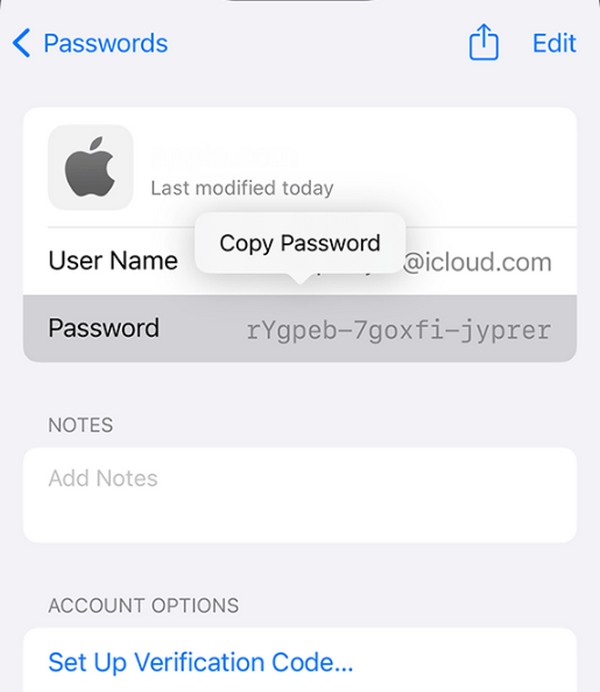

FoneLab iPhone 密码管理器使您能够扫描、查看和分类 iPhone、iPad 或 iPod Touch 等。
- 在 iPhone、iPad 或 iPod touch 上扫描密码。
- 从设备导出密码并将其保存为 CSV 文件。
- 恢复您的电子邮件、Wi-Fi、Google、Facebook 等密码。
第 4 部分. 有关如何在 iPhone 上查找 WiFi 密码的常见问题解答
1. iPhone未连接的WiFi密码是否可以查看?
不幸的是,没有官方方法可以做到这一点。但如果之前连接过 WiFi 密码并且您只是将其忘记在设备上,则可以在您的设备中找到它。 个人设置 应用程序的密码部分。不过,我们推荐 FoneLab iPhone 密码管理器 更重要的是,它的有效性已被多次证明。
2. 我可以将 iPhone 上的 WiFi 网络共享给 Android 设备吗?
是的,您可以通过与 Android 共享 WiFi 网络的密码来实现。这是因为没有官方技术可以自动将 iPhone 的 WiFi 共享到 Android。仅当您知道网络密码并将其输入 Android 设备时才能共享。但如果您忘记了密码,请尝试上面推荐的方法。他们将帮助您查找和查看 iPhone 上的 WiFi 密码,以便您随时共享。

FoneLab iPhone 密码管理器使您能够扫描、查看和分类 iPhone、iPad 或 iPod Touch 等。
- 在 iPhone、iPad 或 iPod touch 上扫描密码。
- 从设备导出密码并将其保存为 CSV 文件。
- 恢复您的电子邮件、Wi-Fi、Google、Facebook 等密码。
使用 Apple 的默认方法和专业程序(如 FoneLab iPhone 密码管理器。因此,相信他们的流程并减轻您的担忧。
